
Neste artigo vou pedir-lhe para tomar atalhos. Na vida e no escritório.
Vou pedir-lhe para pedir, emprestar e roubar. Ou devo dizer - inspire-se.
Porque nós vamos falar sobre templates; maior invenção da humanidade após a tintura de impressão. Ok, mate essa hipérbole. Mas os modelos são dispositivos vitais que poupam tempo e você pode usá-los para quase qualquer situação na vida. Nós os chamamos de "estênceis" na escola. Nós abusamos deles como "formulários" quando o dia do imposto vem chamando. A NASA os utiliza para tudo, desde relatórios técnicos e científicos até planos de projetos. Você pode apostar que há um lá para relatar formas de vida alienígenas também.
Então, pegue o atalho do modelo. Até os federais estão fazendo isso.
Por que não pulamos o download de modelos do Excel Um modelo do Excel para cada ocasião Um modelo do Excel para cada ocasião Evite a curva de aprendizado e classifique sua vida com o poder dos modelos do Excel. Nós compilamos uma seleção de modelos de atualização automática para acompanhar orçamentos, gerenciar projetos e muito mais. Leia Mais ou dependa de modelos do Google Docs 24 Modelos do Google Docs que facilitarão sua vida 24 Modelos do Google Docs que facilitarão sua vida Os modelos podem economizar muito tempo. Nós compilamos 24 modelos do Google Docs que economizam tempo para trabalho, saúde, casa e viagens. Continue com seus projetos, em vez de lutar para reunir documentos. Consulte Mais informação ? Por que não criamos nossos modelos PDF personalizados para qualquer coisa na vida? Por que não roubamos algumas idéias e as ajustamos às nossas necessidades?
Por que você deve fazer seu próprio modelo personalizado?
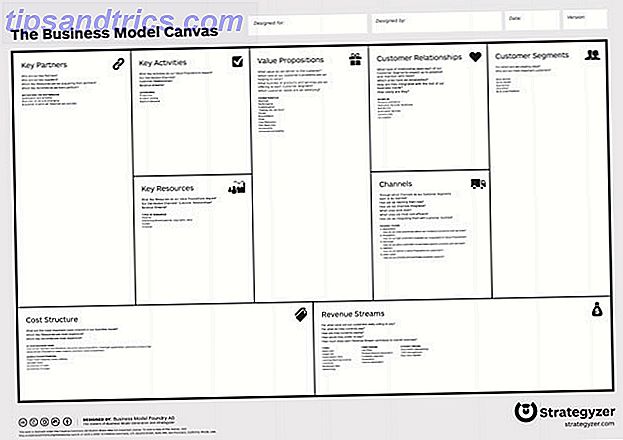
Então você pode se mostrar. Não mesmo.
Pense no seu currículo. Talvez você esteja entre os ameaçados de extinção que criam o currículo perfeito Seu Guia Tudo-Em-Um Para Construir O Currículo Perfeito Seu Guia Tudo-Em-Um Para Construir O Currículo Perfeito Se você acabou de se formar, está retornando à escola ou está procurando por um novo trabalho, dentro ou fora de sua carreira, você precisa de um currículo. Mas não apenas um resumo. Você precisa de um ótimo currículo. One ... Leia Mais do zero. A maioria de nós "enganou", graças a modelos de currículo para download Free Microsoft Word Resume modelos para ajudá-lo a aterrar seu emprego de sonho Ao procurar por empregos, você tem que considerar tantas coisas! Para aliviar a dor de cabeça de preparar seu currículo, compilamos uma seleção de ótimos modelos do Microsoft Word. Baixe e personalize de graça! Leia mais que estão disponíveis para cada nível de experiência. Criando seu próprio modelo de currículo Como criar um modelo de currículo com o Microsoft Word Como criar um modelo de currículo com o Microsoft Word Seu currículo pode ser a diferença entre entrevistar o emprego dos seus sonhos ou nunca ouvir o empregador - use essas dicas para fazer com certeza é o melhor que pode ser. A Read More teria dado a você exclusividade entre o rebanho.
Pense na sua ideia de negócio. Sua grande ideia de negócio precisa de um plano de ação. Crie seu próprio modelo para espelhar as necessidades de negócios, use-o para ir ao mercado e garantir o financiamento. Um modelo personalizado novamente mostra a iniciativa e o pensamento que você colocou nele. Reflete as melhores práticas.
Você pode se tornar um influenciador como Eric Ries com o efeito “ Lean Startup ” em modelos de negócios como o Business Model Canvas e o Lean Canvas.
Pense na sua marca pessoal. Modelos são uma raiva. Eles também são uma ferramenta de vendas. Crie um modelo em um processo de negócios repetitivo em seu setor. Pode ser tão simples quanto uma fatura de venda. Espalhe como néctar nas mídias sociais e fóruns do setor - ele será escolhido.
Por exemplo, como escritor ou blogueiro, você pode criar um modelo de proposta de redação profissional em PDF. Um designer criativo pode mostrar um modelo de portfólio em designs PDF. Um agente imobiliário pode usar um modelo de oferta de compra de imóveis como cartão de visita.
Pense nisso como um hobby para ganhar dinheiro. Preso em casa e quer começar algo com suas costeletas de design? Fazer (e vender) modelos PDF pode ser uma ideia criativa de negócio em casa 8 Idéias criativas de negócios em casa que qualquer um pode buscar 8 Idéias criativas de negócios em casa que qualquer um pode buscar Cansado de trabalhar para outra pessoa? Nunca foi tão fácil trabalhar para si mesmo, desde o conforto da sua própria casa, tudo com custo mínimo e risco mínimo. Aqui estão algumas idéias. Consulte Mais informação . Etsy.com sozinho deu 14000 acessos com uma pesquisa por "modelos pdf".
Não mesmo. Faça isso apenas para alongar os músculos criativos. Faça isso porque você tem todas as ferramentas para isso. E faça isso porque nenhum outro modelo disponível atende às suas necessidades.
Como fazer seu primeiro modelo PDF
Os modelos PDF são suportados em todos os dispositivos e navegadores, mantendo o design do layout. Eles são o formato de documento mais amplamente divulgado .
Você terá seu próprio objetivo para um modelo. Meu objetivo era criar um modelo para registrar minhas metas diárias de aprendizado - O que aprendi hoje?
Uma pesquisa on-line revelou muitos "planejadores de estudo", mas nenhum atendeu a minha necessidade única; um diário contínuo de aprendizado pessoal. Então, era hora de criar um modelo personalizado para atender a minha necessidade. Foi assim que meu primeiro modelo acabou.
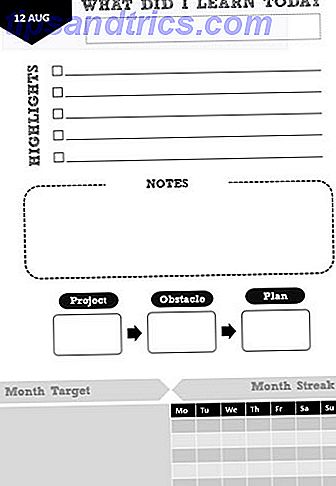
Para começar com seu próprio modelo, examine seu computador. Você tem todas as ferramentas de que precisa. Não há necessidade de comprar, ainda.
Ferramentas necessárias:
- Microsoft Word (ou PowerPoint ou Google Drive)
- Um quilo de talento criativo.
Escolha pessoal: Microsoft PowerPoint 2013.
A escolha das ferramentas depende da aparência final do modelo. O Microsoft Word e o PowerPoint possuem as mesmas ferramentas. Etapas semelhantes podem ser seguidas no Microsoft Word 2013 para criar um modelo PDF personalizado também.
Para modelos pesados gráficos, eu prefiro PowerPoint sobre o Word por três razões.
- Além de converter o slide em um modelo PDF, posso revisar meu planejador como uma apresentação de slides.
- Posso visualizar o modelo como uma apresentação de slides com mais rigor, por exemplo, ampliar na exibição de slides.
- O espaço de trabalho do slide (área vazia ao redor do slide) permite que eu armazene coisas que eu possa querer usar mais tarde. Conveniente.
PASSO 1: Crie seu modelo no papel
Quase esquecemos o poder do papel simples Por que os planejadores de papel são relevantes na era dos aplicativos para smartphones Os smartphones são ótimos, mas talvez os planejadores sejam uma coisa que eles não deveriam ter substituído. Leia mais para agitar nossas idéias. Mas este simples passo pode fazer ou quebrar todo o processo.
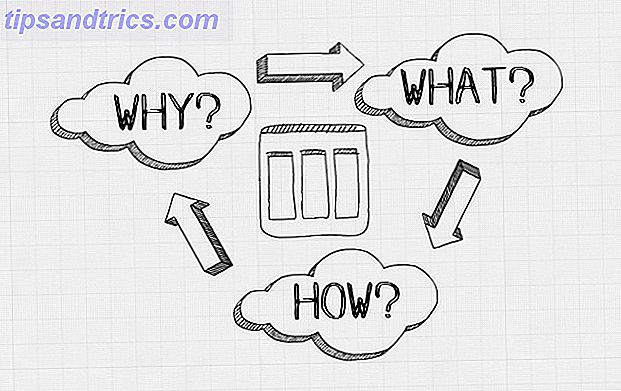
Para esclarecer o esboço do seu modelo, faça a si mesmo três perguntas.
- Por que estou criando este modelo personalizado?
- Quais são as diferentes partes da informação que eu quero gravar?
- Como gostaria de ver o fluxo das informações exibidas?
Você pode usar fluxogramas Como criar fluxogramas impressionantes com o Microsoft Word Como criar fluxogramas impressionantes com o Microsoft Word Usados com imaginação, os fluxogramas podem simplificar seu trabalho ou sua vida. Por que não experimentar alguns fluxogramas com uma das ferramentas mais fáceis disponíveis - o Microsoft Word. Leia mais ou até mesmo sketchnoting Como visualizar idéias, informações e dados usando Sketchnoting Como visualizar idéias, informações e dados usando Sketchnoting Se você é um estudante ou alguém que faz anotações regularmente, você pode estar interessado em um divertido e até artístico movimento chamado Sketchnoting. Sketchnoting é como anotações, mas inclui notas visuais como ... Leia Mais para detalhar a estrutura básica do seu modelo. Para superar os bloqueios mentais, emprestar e roubar idéias sobre direitos autorais? Um guia para usar legalmente imagens na Web preocupadas com direitos autorais? Um guia para usar legalmente imagens na Web Os direitos autorais são um assunto complexo. Uma quantidade razoável de compreensão torna isso mais fácil. Se você está se perguntando em que circunstâncias você pode usar o trabalho criativo de outra pessoa - espere algumas respostas aqui. Leia mais de lugares como Pinterest e Google Images. Lembre-se, é permitido se você "roubar como um artista!"
PASSO 2: Dimensione o seu modelo
Um modelo PDF impresso pode ser formatado como um livreto ou colocado em um papel comum A4. Escolha o tamanho do seu papel. No PowerPoint, vá para> Faixa de opções> Design> Tamanho do slide> Tamanho do slide personalizado . Escolha A4 para o tamanho de papel padrão e a orientação vertical .
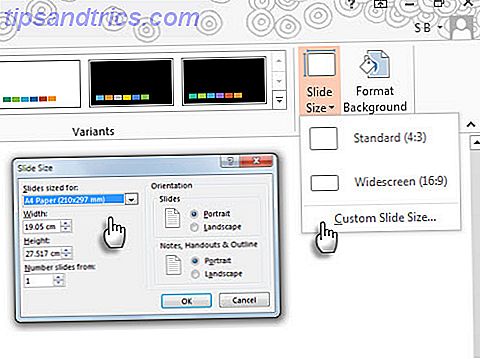
PASSO 3: Prepare o Slide
Alguns passos preliminares antes de iniciar o seu trabalho de slides.
Vá para Ribbon> View . Selecione Réguas, Linhas de Grade e Guias .
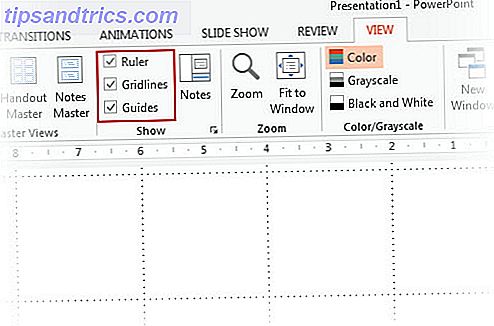
Linhas de grade e guias são importantes para alinhar cada elemento no slide e em relação uns aos outros. Ambos estão desenhando “suportes” e não fazem parte do arquivo final. As linhas de grade são fixadas em sua localização no slide. Qualquer objeto que esteja dentro do alcance de um pixel de uma dessas diretrizes se encaixa nele.
Você pode mover os Guias ao redor (horizontal / vertical) e usá-lo para verificar o alinhamento de elementos individuais na página. Ativar o Grid e Guias, abra a caixa de diálogo da pequena seta no grupo Mostrar da guia Exibir .
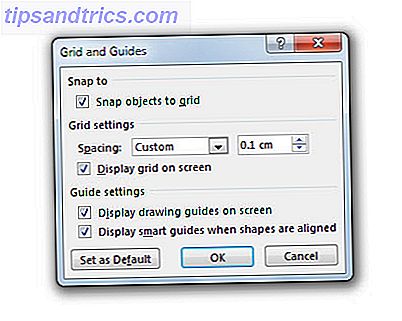
Agora marque a caixa de seleção Encaixar objetos na grade e ajuste o espaçamento da grade para a configuração desejada. Para ver a grade na tela, marque a caixa de seleção Exibir grade na tela .
Por fim, marque a caixa de seleção Exibir guias de desenho na tela . Lembre-se, você pode movê-los pelo slide clicando e arrastando-os.
PASSO 4: Comece a criar…
É aqui que você deve recorrer à sua criatividade e às ferramentas de desenho que o PowerPoint ou o Microsoft Word oferecem. Eles são todos fáceis de entender e adequados para a tarefa. Deixe-me levá-lo através de três desenhos para ilustrar a facilidade de fazê-lo no PowerPoint.
# O Pentágono Preto Superior com a Data.
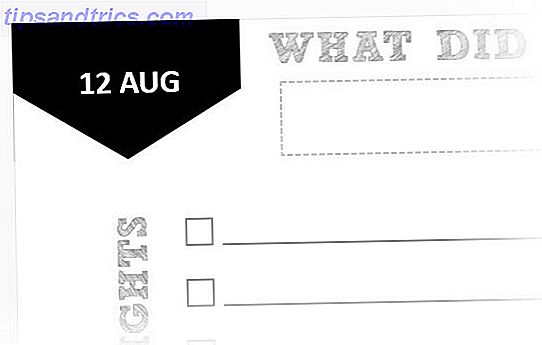
O pentágono preto é uma forma do "Pentágono" do PowerPoint. Vá para Inserir> Formas> Role para baixo até Bloquear Setas> Selecionar Pentágono .
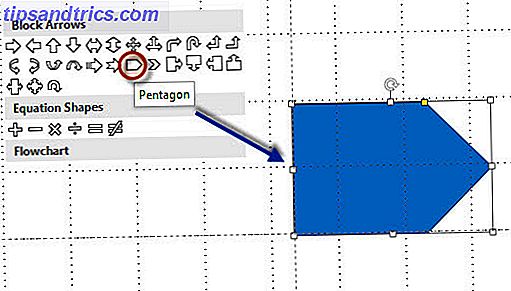
Defina o preenchimento da forma como preto (sólido) e o contorno da forma como sem cor.
Pegue a alça de rotação e gire a forma 90 graus no sentido horário. Tamanho, arraste e posicione-o no slide
# O Projeto - Obstáculo - Planejar Processo.
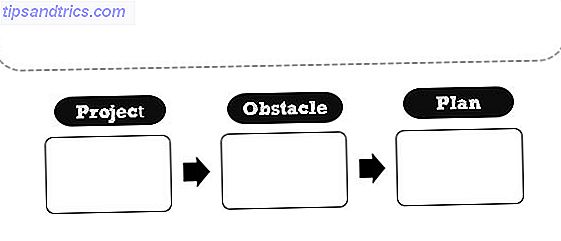
O diagrama “plano de obstáculos do projeto” dois terços abaixo do modelo é um gráfico da Smart Art chamado “Processo Básico”. Como o nome indica, ele é usado para mostrar uma progressão ou etapas sequenciais em uma tarefa, processo ou fluxo de trabalho.
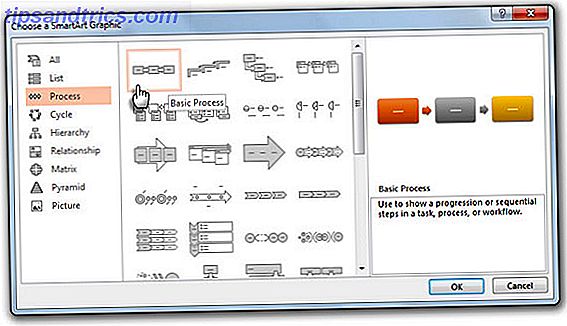
Eu reutilizei isso para descrever o fluxo de uma ideia de projeto de aprendizado. Uma ideia de projeto pode enfrentar um “obstáculo” (por exemplo, falta de ferramentas ou tempo). Cada obstáculo pode ser superado com um plano (por exemplo, assistir menos TV).
O gráfico de Arte Inteligente foi recolorido com Preenchimento de Forma (Nenhum) e Contorno de Forma (Preto) para o formulário final, conforme visto no modelo.
# O calendário "Month Streak".
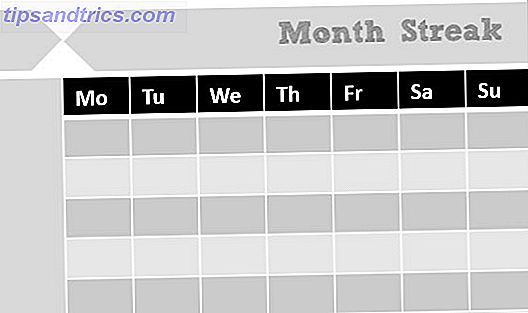
The Month Streak é uma exibição visual inspirada no método “Não quebre a cadeia” de Jerry Seinfeld para parar de procrastinar.
Com o PowerPoint, você pode usar uma Tabela ( Faixa de Opções> Inserir> Inserir Tabela ) para criar um calendário mensal. Em seguida, use um estilo de tabela ( Faixa de opções> Design> Estilo de tabela ) para dar outro toque visual. O PowerPoint oferece uma Visualização ao vivo enquanto você percorre os estilos.
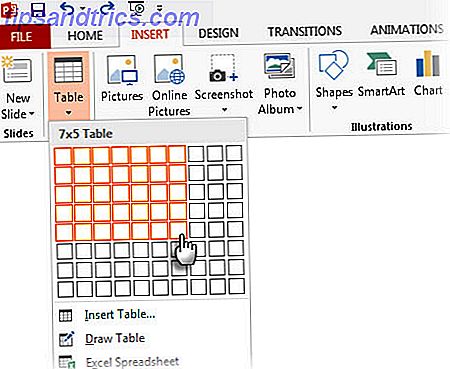
Inserir as datas é uma tarefa manual.
Em suma, projetar seu modelo significa brincar com fontes, formas, SmartArt e posicionamento. Você pode combinar duas formas para criar seus próprios marcadores exclusivos. Para mais chute visual, você também pode inserir fotos. Eu aconselharia contra isso, pois o modelo final do PDF será encaminhado para uma impressora. Mantenha simples.
Mas você não consegue fazer tudo em cores?
Por que não. Mas um modelo preto e branco economiza tinta da impressora. Além disso, se você conhece a teoria das cores Como aprender a teoria das cores em menos de uma hora Como aprender a teoria das cores em menos de uma hora O conhecimento básico da teoria das cores pode significar a diferença entre uma estética "amadora" e uma "profissional". e realmente não demora muito para aprender. Leia mais suga poderia ser outra camada de esforço desnecessário. As cores impressas também parecem diferentes daquelas na tela, pois os monitores usam o modelo de cores RGB (vermelho, verde, azul), que geralmente suporta um espectro mais amplo de cores. As impressoras usam o modelo de cores CMYK (ciano, magenta, amarelo, preto). O CMYK pode reproduzir a maioria - mas não todas - das cores no modelo de cores RGB.
PASSO 5: Imprimir em PDF
A etapa final de converter seu documento PowerPoint ou Word em um modelo PDF pronto para impressão é um pequeno salto.
Vá para Arquivo> Exportar> Criar documento PDF / XPS e clique no botão para salvar o arquivo em um local designado. Verifique seu modelo de PDF imprimível com um leitor de PDF e, em seguida, imprima para verificar o layout.
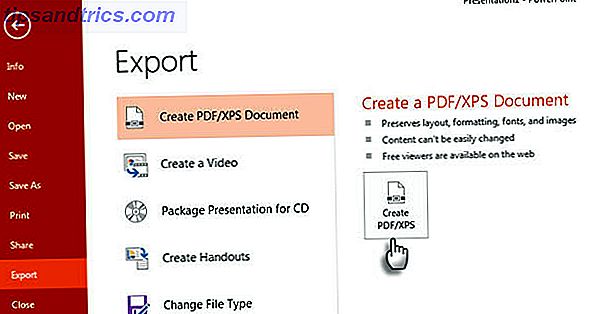
Como você pode ver, é fácil criar um modelo PDF para impressão. Fazer um modelo PDF editável é um pouco mais complicado, porque você tem que usar uma ferramenta paga como o Adobe Acrobat Pro DC para criar campos de formulário preenchíveis. O usuário pode inserir informações no modelo com o Adobe Reader gratuito, que reconhece os campos preenchíveis.
Mas nem tudo está perdido para nós freebies caçando cheapskates ainda. Aqui está uma solução rápida e suja para editar o modelo PDF que criamos.
Use editores de PDF on-line
Ferramentas Online para PDF 10 Dicas para Fazer Mais com Seus Arquivos PDF no Google Drive 10 Dicas para Fazer Mais com Seus Arquivos PDF no Google Drive Desde o gerenciamento de seus arquivos até a colaboração no Documentos, o Drive é um pacote completo de escritórios. O que muitas pessoas não percebem é sua capacidade de fazer muito mais do que apenas visualizar PDFs. Leia mais pode poupar muito trabalho e dinheiro também. Mas aqui estão as opções se você estiver tentando digitar em um modelo PDF e salvar as informações:
- Amigo do PDF
- Conversor de PDF Online
- PDF Escape
- PDF Zorro
- DocHub
E por último, mas definitivamente não deve ser ignorado, Mihir nos mostra como editar nossos PDFs no Chrome Como o Visualizador de PDF integrado do Chrome permite que você faça mais do que apenas ler PDFs Como o Visualizador de PDF integrado do Chrome permite que você faça mais do que apenas ler PDFs tem uma ferramenta incorporada Visualizador de PDF que pode editar arquivos PDF. Claro, não é tão poderoso quanto certos programas. Ainda assim, como uma solução de correção rápida, o Chrome é perfeito. Consulte Mais informação . Se houver alguma outra solução, estou de olho nos comentários.
Conte-nos suas ideias para modelos PDF personalizados
Como vemos acima, criar um modelo é fácil. É a ideia e o layout que precisa de planejamento. Mas há inspiração ao nosso redor hoje. Pode ser uma simples lista de tarefas. Talvez seja um modelo para um plano de negócios. Ou pode ser um padrão que ajuda a traçar uma tatuagem sexy.
Qual é a sua ideia para um modelo PDF? Você está procurando por um modelo que ainda não encontrou? Estenda a mão nos comentários.
Crédito de imagem: Canvas de modelo de negócios (Wikimedia Commons)


![Aplicativo Gratuito da Bíblia Sagrada baixado para mais de 50 milhões de dispositivos móveis [Atualizações]](https://www.tipsandtrics.com/img/android/885/free-holy-bible-app-downloaded-over-50-million-mobile-devices.jpg)
